PPT中平滑的基本操作方法发布时间:暂无
1、节课讲解【PPT】-PPT-平滑的基本操作。

2、首先我们给同学们讲解一下【平滑的原理基础并进行制作讲解】,如图所示。
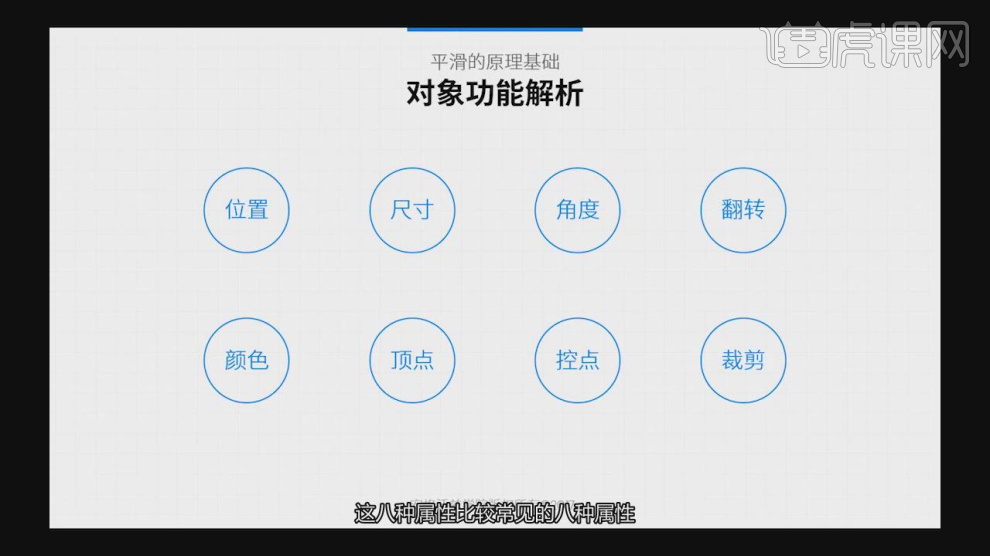
3、我们打开工程文件,进行一个查看预览,如图所示。
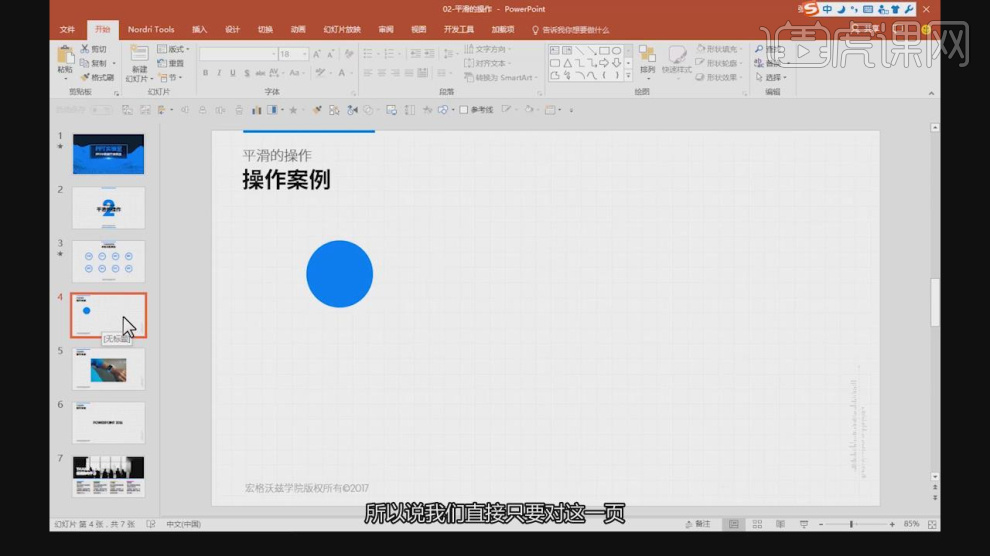
4、这个选择页面使用快捷键【Ctrl+D】进行一个复制,如图所示。

5、然后我们移动球体的位置,并在上方添加一个【平滑】效果,如图所示。
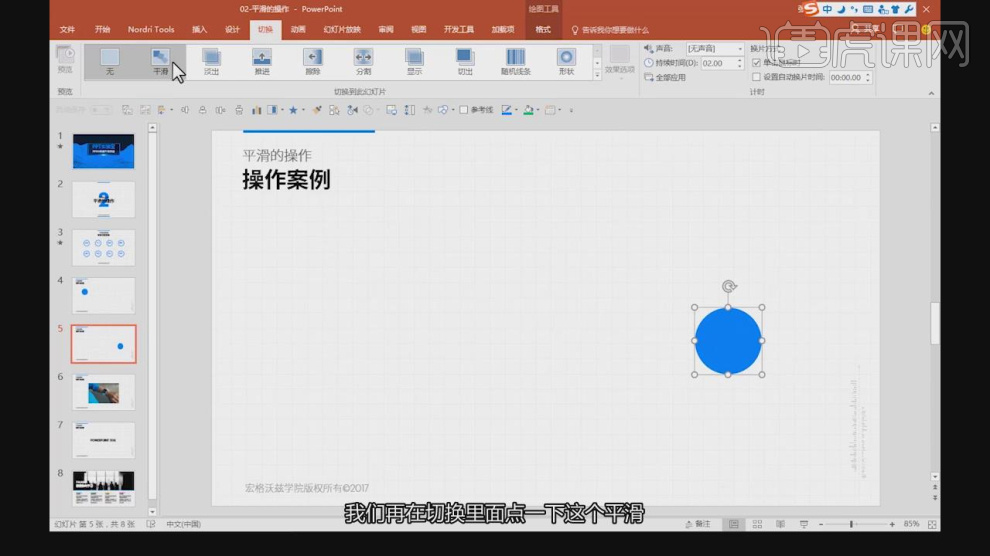
6、再次复制一个页面,调整球体的大小,如图所示。
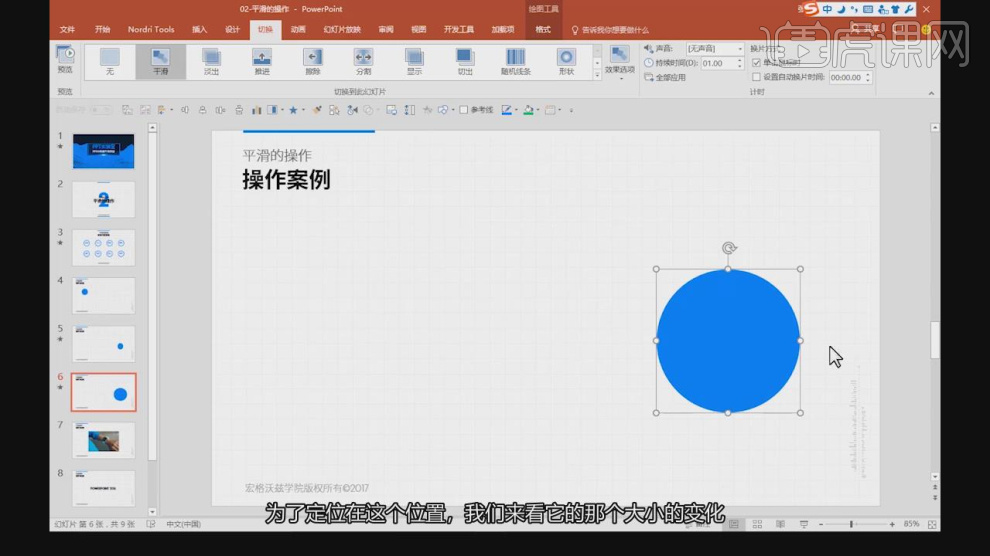
7、同样的操作,我们复制多页面调整球体的形状,如图所示。
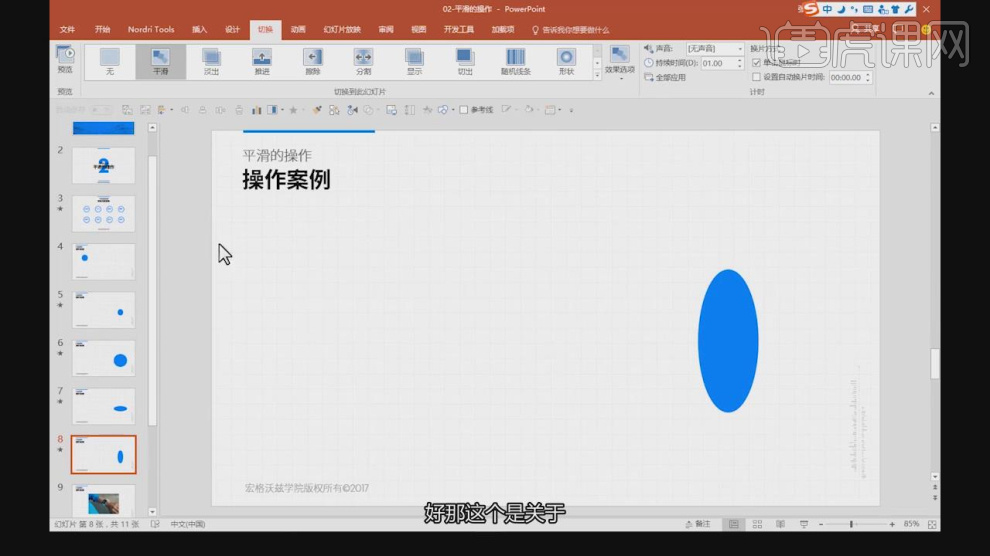
8、我们继续下一个案例的制作,在形状工具中我们选择【任意多边形】效果,如图所示。
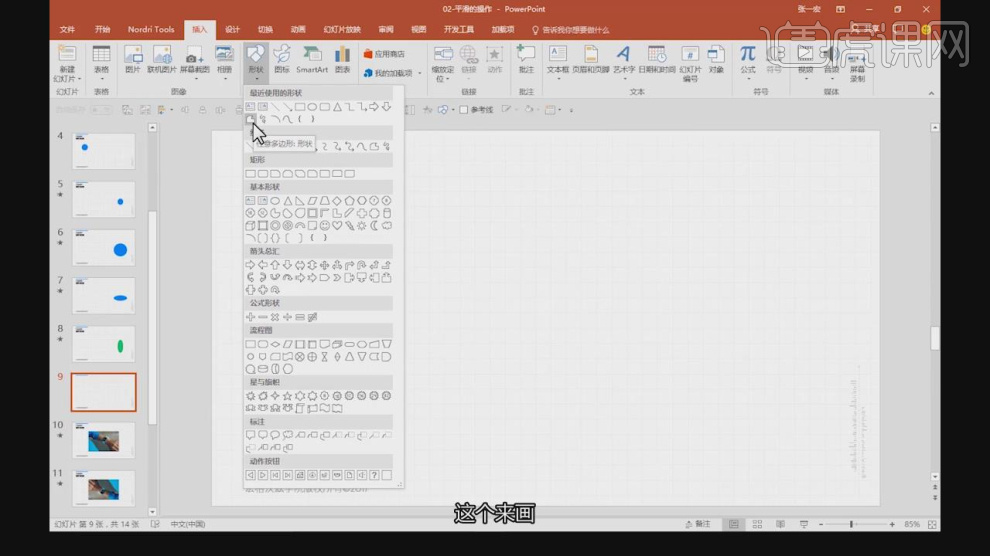
9、然后选择绘制好的多边形使用快捷键【Ctrl+D】进行一个复制,右键鼠标进行【编辑顶点】,如图所示。
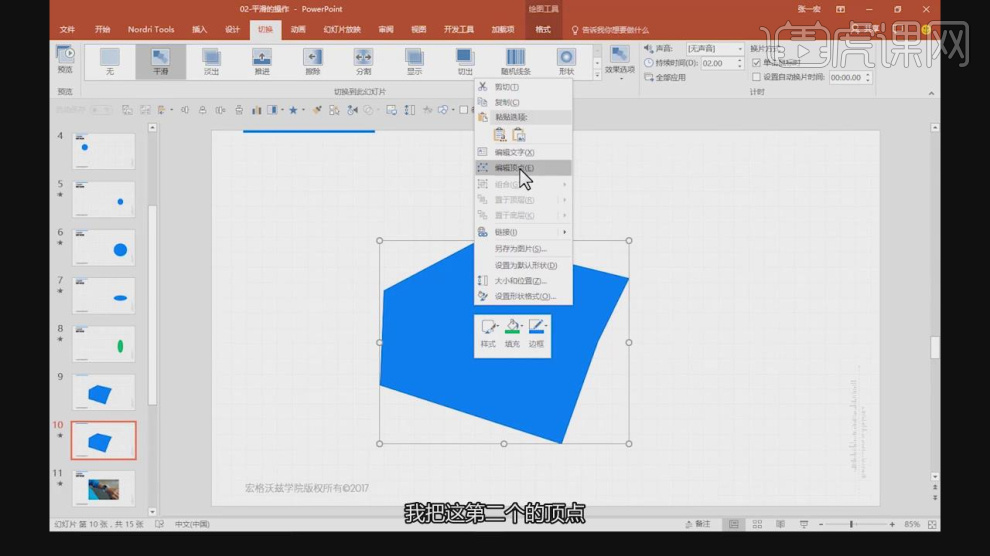
10、调整完成后,我们点击播放进行一个预览,如图所示。
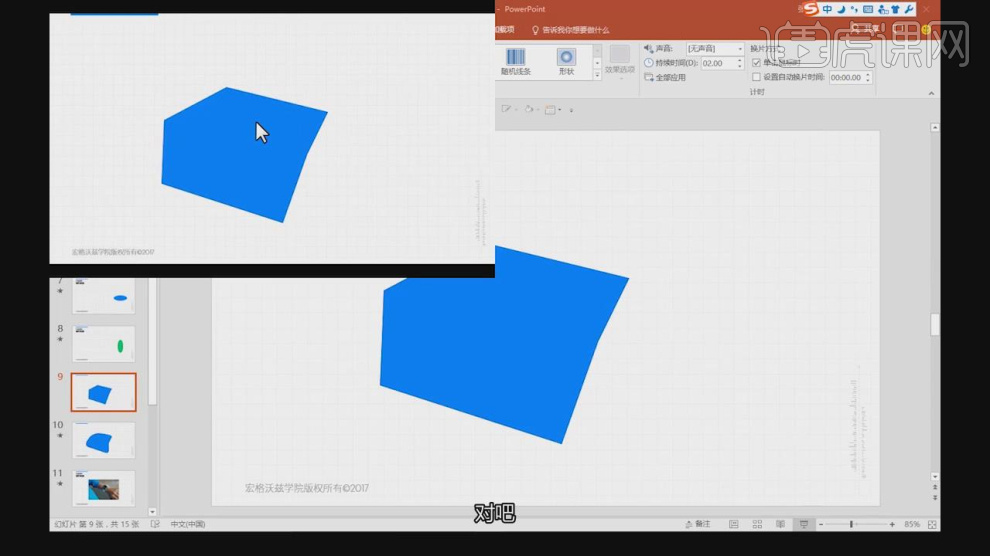
11、我们继续下一个案例的制作,绘制一个圆角矩形,如图所示。
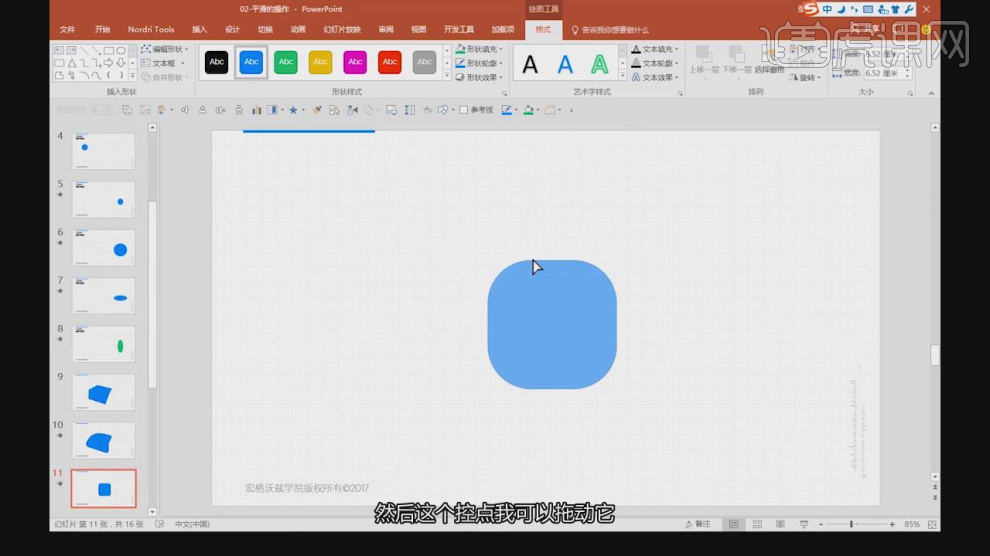
12、使用快捷键【Ctrl+D】进行一个复制,将形状进行一个调整,如图所示。
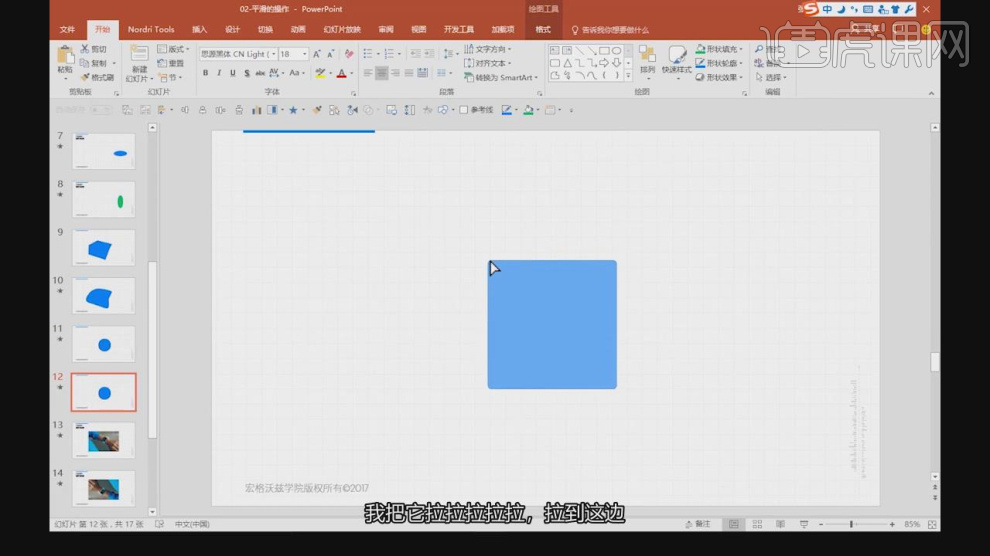
13、在形状工具中,我们创建一个表情,如图所示。
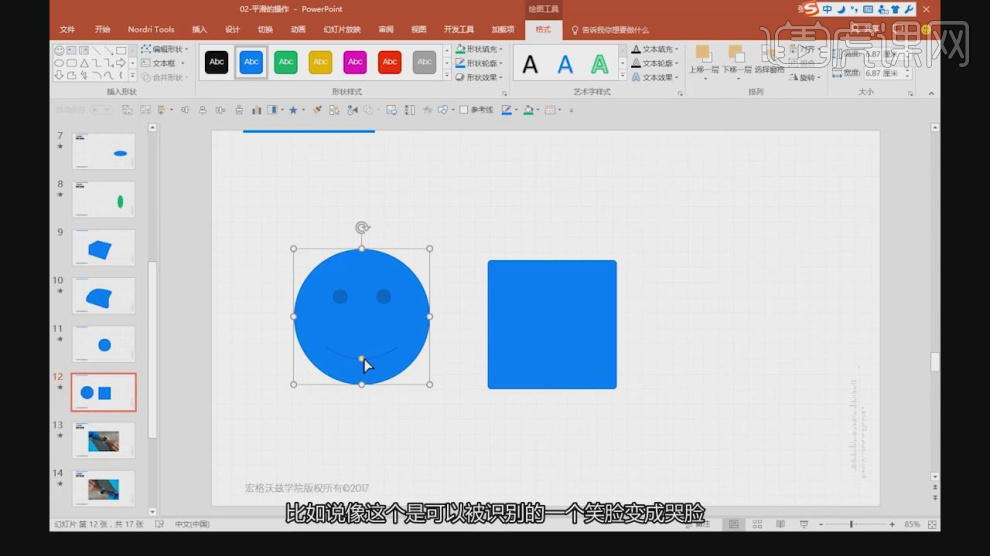
14、我们继续下一个案例的制作,选择图片素材,使用【裁剪】效果进行一个调整,如图所示。
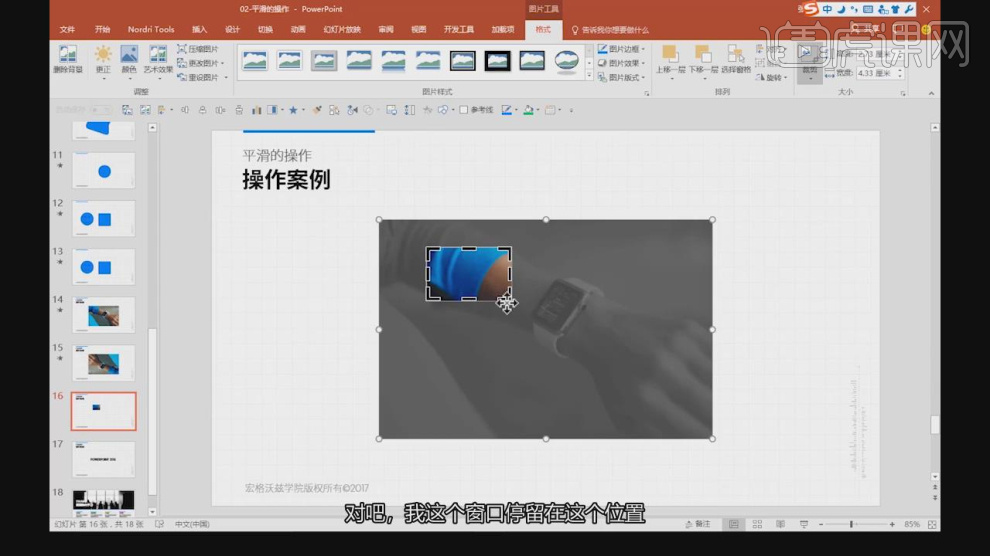
15、使用快捷键【Ctrl+D】进行一个复制,修改裁剪的区域,如图所示。
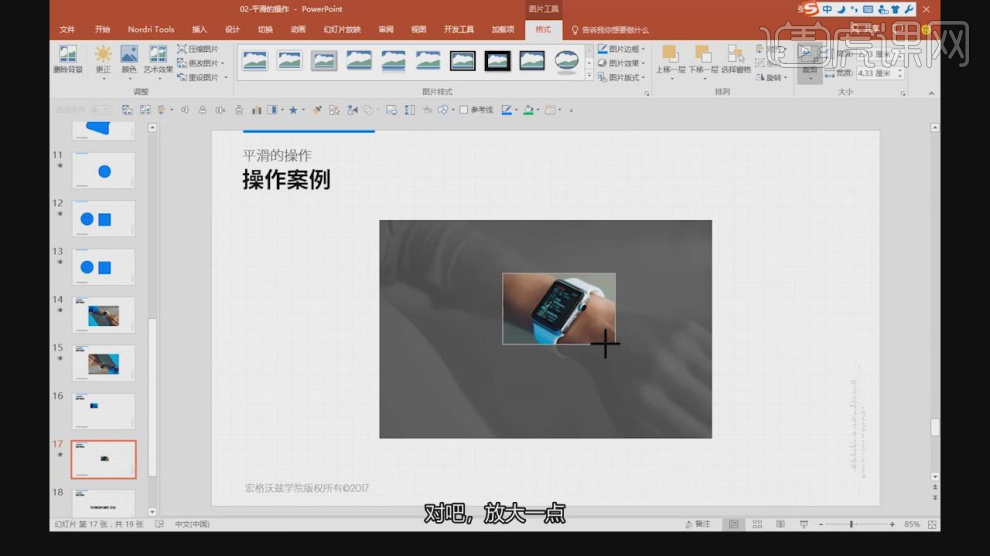
16、我们继续下一个案例的制作,选择这个文本页面,如图所示。
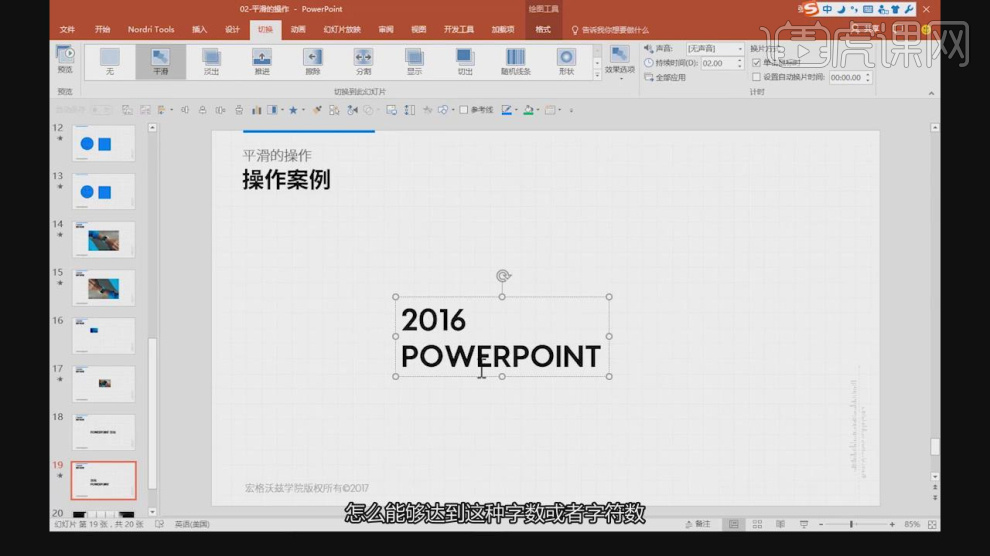
17、点击播放进行一个预览,如图所示。
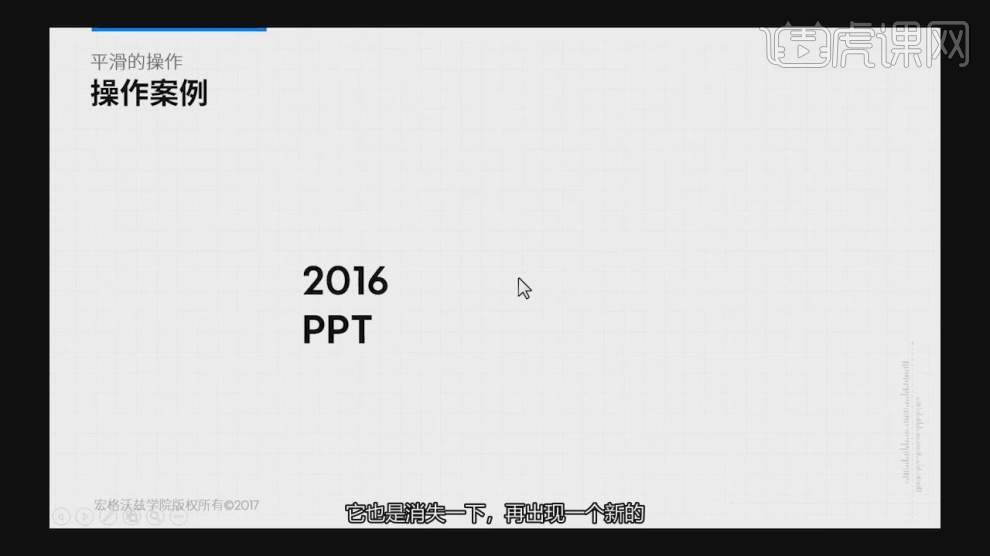
18、谢谢观看。

点击观看视频教程

PPT-平滑的基本操作
立即学习初级练习16314人已学视频时长:14:14
特别声明:以上文章内容仅代表作者本人观点,不代表虎课网观点或立场。如有关于作品内容、版权或其它问题请与虎课网联系。
500+精品图书
20G学习素材
10000+实用笔刷
持续更新设计模板












